win11找不到网卡怎么办 win11检测不到无线网卡怎么修复
更新时间:2024-02-24 22:33:43作者:jkai
在使用win11操作系统的小伙伴们可能会遇到一个问题,那就是系统检测不到无线网卡。这可能会导致小伙伴们无法连接到无线网络,从而影响到上网和日常工作,那么win11找不到网卡怎么办呢?今天小编就给大家介绍一下win11检测不到无线网卡怎么修复,快来一起看看吧。
具体方法
方法一:
1、首先点击下方的设置,然后进入控制面板点击“网络和Internet”以及“网络连接”。
2、进入之后就可以查看无线网卡是否进行了禁用。
3、然后选择无线网卡,右击并点击“启用”即可。
方法二:
1、还是先进入设置选项,进入控制面板,查看网络和Internet网络连接中是否有显示。
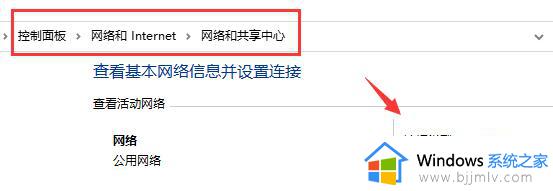
2、如果没有的话就说明没有安装无线网卡驱动。
3、你可以下载一个驱动人生,然后打开软件自动检测需要安装的驱动程序即可。【点击下载】
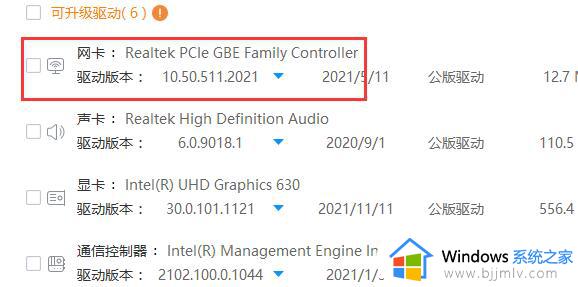
以上全部内容就是小编带给大家的win11检测不到无线网卡修复方法详细内容分享啦,有需要的小伙伴,就快点跟着小编一起来看看吧,希望能够帮助到大家。
win11找不到网卡怎么办 win11检测不到无线网卡怎么修复相关教程
- win11找不到无线网卡怎么办 win11电脑看不见无线网卡如何解决
- win11无线网络找不到了怎么办 win11找不到wifi网络如何处理
- 无线网卡不支持win11怎么办 win11无线网卡用不了如何处理
- win11找不到无线网络连接怎么办 win11电脑连接不到无线网络如何操作
- win11检测不到副屏怎么办 win11检测不到双显示器解决方法
- win11找不到wlan网络怎么办 win11找不到wlan网络怎么回事
- win11打印机插上后检测不到怎么办 win11打印机插上电脑检测不到修复方法
- win11检测不到有线耳机怎么办 win11检测不到耳机设备如何处理
- win11不识别usb无线网卡怎么办 win11电脑不识别无线usb网卡解决方法
- win11不支持usb无线网卡怎么办 win11不识别usb无线网卡如何处理
- win11恢复出厂设置的教程 怎么把电脑恢复出厂设置win11
- win11控制面板打开方法 win11控制面板在哪里打开
- win11开机无法登录到你的账户怎么办 win11开机无法登录账号修复方案
- win11开机怎么跳过联网设置 如何跳过win11开机联网步骤
- 怎么把win11右键改成win10 win11右键菜单改回win10的步骤
- 怎么把win11任务栏变透明 win11系统底部任务栏透明设置方法
win11系统教程推荐
- 1 怎么把win11任务栏变透明 win11系统底部任务栏透明设置方法
- 2 win11开机时间不准怎么办 win11开机时间总是不对如何解决
- 3 windows 11如何关机 win11关机教程
- 4 win11更换字体样式设置方法 win11怎么更改字体样式
- 5 win11服务器管理器怎么打开 win11如何打开服务器管理器
- 6 0x00000040共享打印机win11怎么办 win11共享打印机错误0x00000040如何处理
- 7 win11桌面假死鼠标能动怎么办 win11桌面假死无响应鼠标能动怎么解决
- 8 win11录屏按钮是灰色的怎么办 win11录屏功能开始录制灰色解决方法
- 9 华硕电脑怎么分盘win11 win11华硕电脑分盘教程
- 10 win11开机任务栏卡死怎么办 win11开机任务栏卡住处理方法
win11系统推荐
- 1 番茄花园ghost win11 64位标准专业版下载v2024.07
- 2 深度技术ghost win11 64位中文免激活版下载v2024.06
- 3 深度技术ghost win11 64位稳定专业版下载v2024.06
- 4 番茄花园ghost win11 64位正式免激活版下载v2024.05
- 5 技术员联盟ghost win11 64位中文正式版下载v2024.05
- 6 系统之家ghost win11 64位最新家庭版下载v2024.04
- 7 ghost windows11 64位专业版原版下载v2024.04
- 8 惠普笔记本电脑ghost win11 64位专业永久激活版下载v2024.04
- 9 技术员联盟ghost win11 64位官方纯净版下载v2024.03
- 10 萝卜家园ghost win11 64位官方正式版下载v2024.03